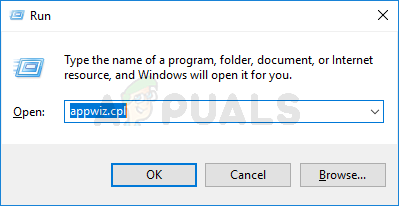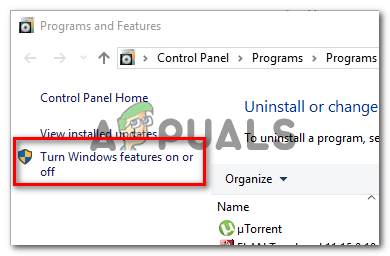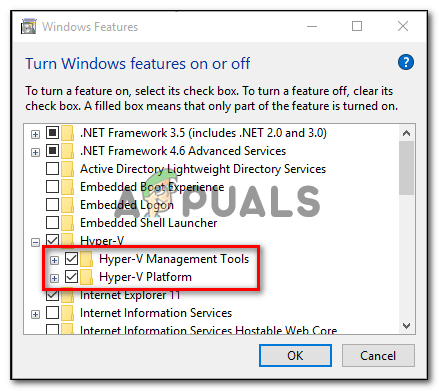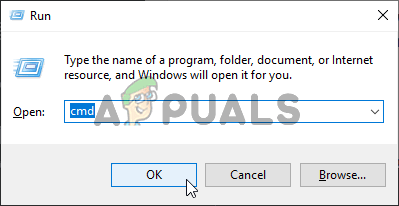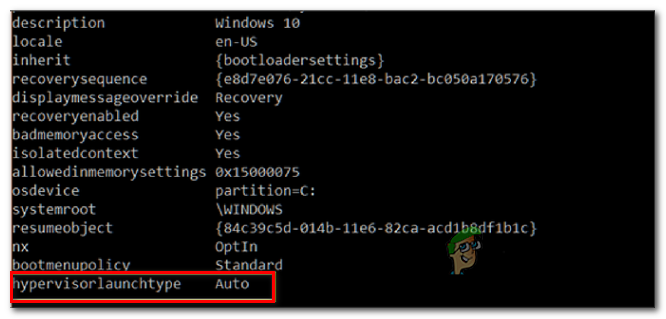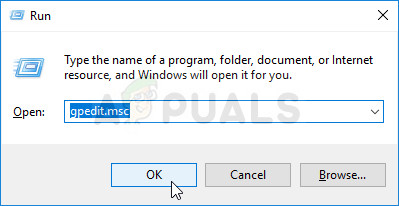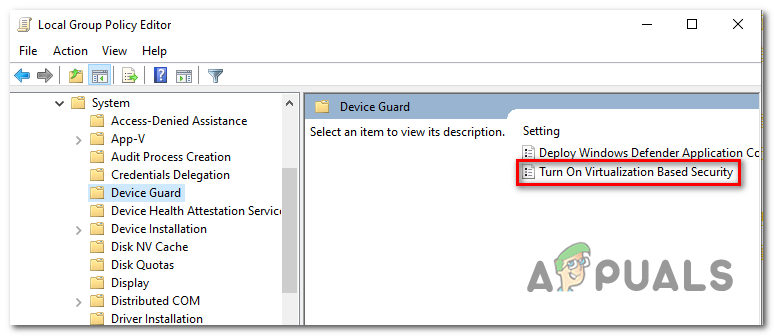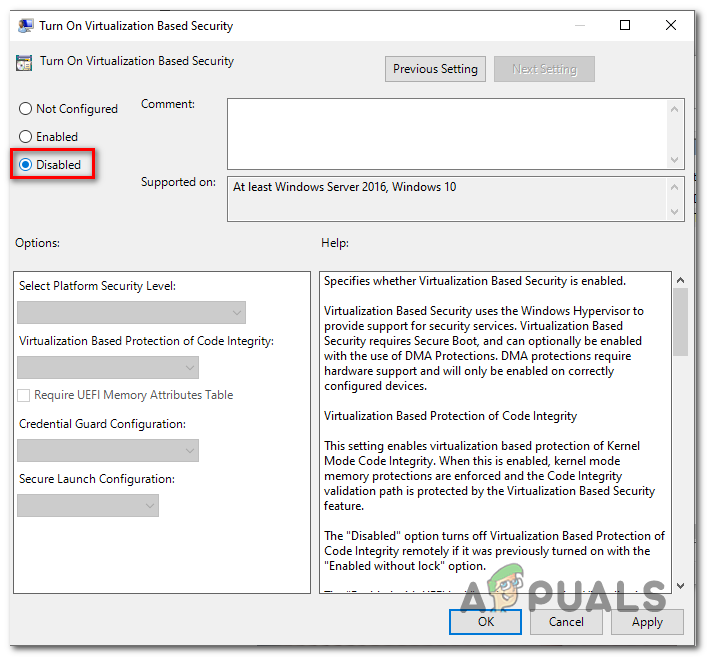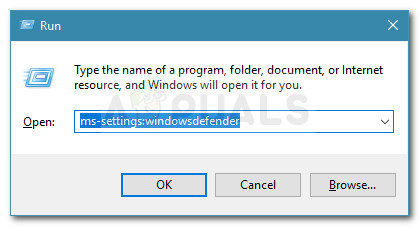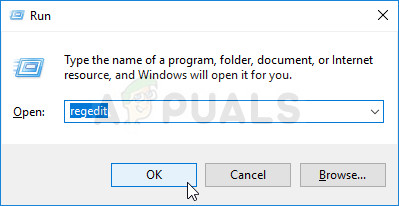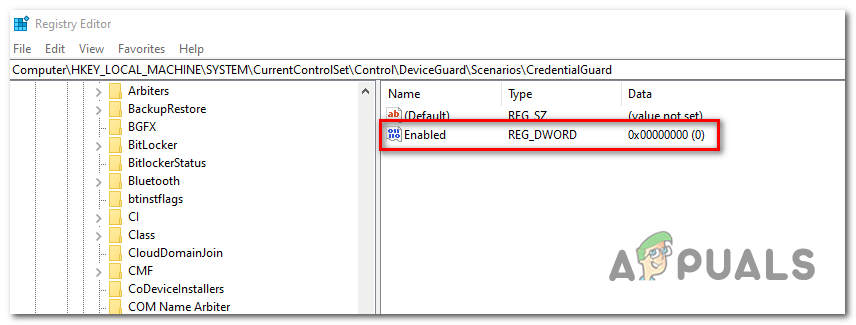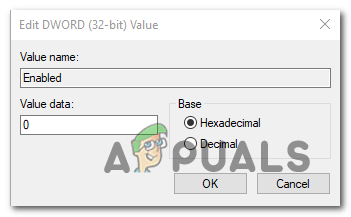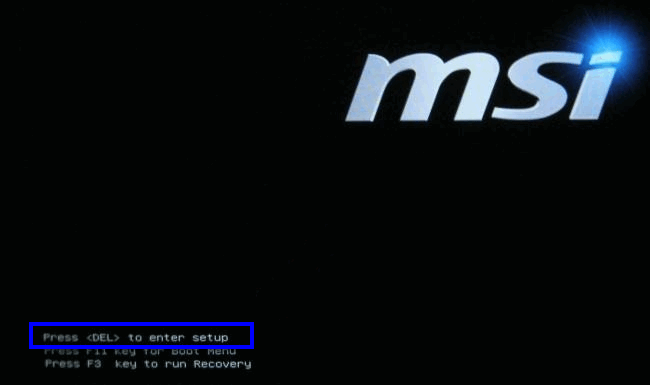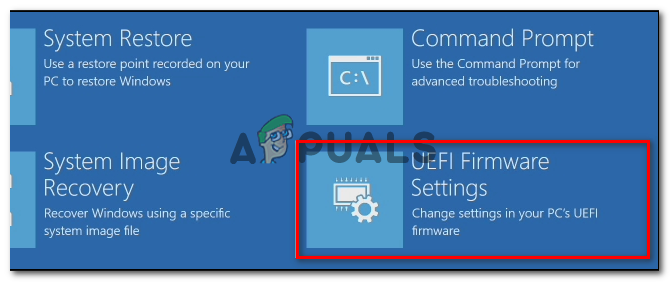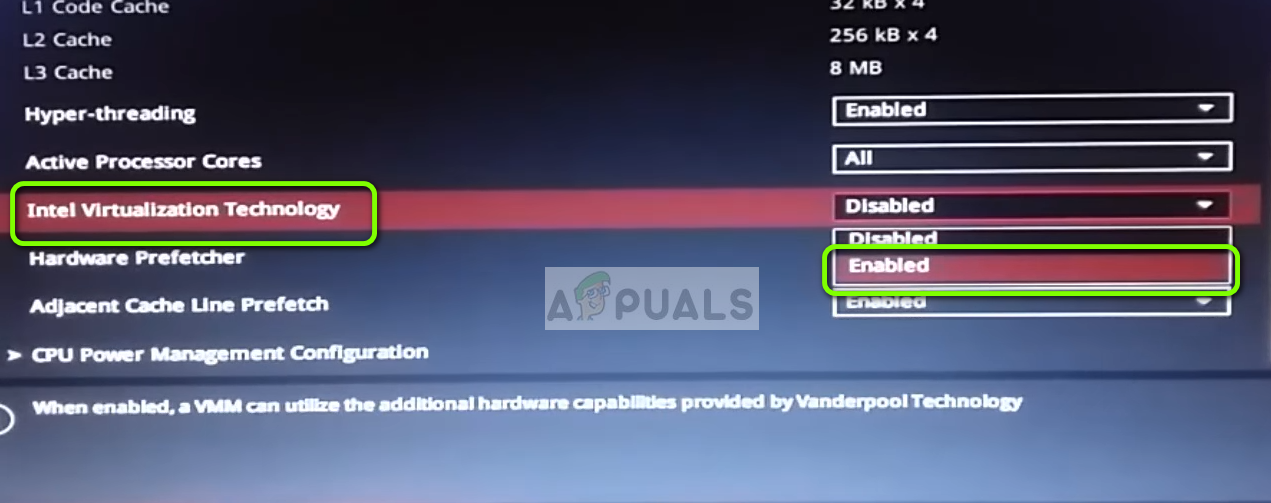தி “ ரா-பயன்முறை ஹைப்பர்-வி மரியாதை கிடைக்கவில்லை ( VERR_SUPDRV_NO_RAW_MODE_HYPER_V_ROOT ) ”மெய்நிகர் இயந்திரத்தை தொடங்க முயற்சிக்கும்போது விர்ச்சுவல் பாக்ஸில் பிழை தோன்றும். சில பயனர்களுக்கு, ஹைப்பர்-வி தொழில்நுட்பம் தங்கள் கணினிகளில் முடக்கப்பட்டிருந்தாலும் இந்த பிழை நிகழ்கிறது.

மூல-பயன்முறை ஹைப்பர்-வி (VERR_SUPDRV_NO_RAW_MODE_HYPER_V_ROOT) மரியாதைக்குரியது
இந்த பிழையை சரிசெய்ய முயற்சிக்கும்போது, விண்டோஸ் அம்சங்களின் கீழ் ஹைப்பர்-வி இயக்கப்படவில்லை என்பதை உறுதி செய்வதே உங்கள் முதல் நிறுத்தமாகும். இது ஏற்கனவே முடக்கப்பட்டிருந்தால், பிற குற்றவாளிகள் இயக்கப்பட்டிருக்கலாம் ஹைப்பர்வைசர் காசோலை , இயக்கப்பட்ட சாதனக் காவலர் (நற்சான்றிதழ் காவலர்) அல்லது கோர் தனிமைப்படுத்தல் எனப்படும் விண்டோஸ் டிஃபென்டர் பாதுகாப்பு அம்சத்தால் எளிதாக்கப்பட்ட ஒருவித குறுக்கீடு.
இருப்பினும், பழைய இயந்திர உள்ளமைவுகளில், வன்பொருள் காரணமாக இந்த பிழையும் நீங்கள் காணலாம் மெய்நிகராக்கம் முடக்கப்பட்டுள்ளது ஒரு பயாஸ் அல்லது யுஇஎஃப்ஐ மட்டத்தில்.
1. ஹைப்பர்-வி மேலாண்மை கருவிகளை முடக்கு
முதலிடத்தை ஏற்படுத்தும் “ ரா-பயன்முறை ஹைப்பர்-வி மரியாதை கிடைக்கவில்லை ” உங்கள் கணினியில் ஹைப்பர்-வி இயக்கப்பட்டிருப்பது பிழை. இந்த தனியுரிம மைக்ரோசாப்ட் மெய்நிகராக்க தொழில்நுட்பம் விண்டோஸ் பதிப்பை இயக்கும் வழியில் x86 மற்றும் x64 கணினிகளில் மெய்நிகர் இயந்திரங்களை உருவாக்க உதவுகிறது.
ஆனால் மெய்நிகர் பாக்ஸ் அல்லது விஎம்வேர் போன்ற 3 வது தரப்பு மாற்றுகள் எதுவும் ஸ்திரத்தன்மை காரணங்களுக்காக இதைப் பயன்படுத்துவதில்லை. இன்னும், இந்த தொழில்நுட்பம் இயக்கப்பட்டிருக்கும்போது அவை வேலை செய்ய மறுக்கின்றன. இருப்பினும், விண்டோஸ் 10 இப்போது இதேபோன்ற மெய்நிகராக்க தொழில்நுட்பத்தின் மீது ஹைப்பர்-வி க்கு முன்னுரிமை அளிக்க திட்டமிடப்பட்டுள்ளது.
நீங்கள் நினைத்துப் பார்க்கிறபடி, இது உட்பட பல சிக்கல்களை உருவாக்கும் திறனைக் கொண்டுள்ளது VERR_SUPDRV_NO_RAW_MODE_HYPER_V_ROOT பிழை குறியீடு. அதை சரிசெய்ய, 3 வது தரப்பு மாற்றீட்டை ஏற்றுக்கொள்வதற்கு நீங்கள் ஹைப்பர்-வி முடக்க வேண்டும்.
இதைச் செய்யும்போது, உங்களுக்கு இரண்டு வழிகள் உள்ளன. நீங்கள் அதை முனையத்திலிருந்து நேரடியாகச் செய்யலாம் அல்லது நிரல்கள் மற்றும் அம்சங்கள் GUI மெனுவிலிருந்து செய்யலாம். நீங்கள் விரும்பும் எந்த அணுகுமுறையையும் பின்பற்ற தயங்க:
GUI வழியாக ஹைப்பர்-வி முடக்கு
- அச்சகம் விண்டோஸ் விசை + ஆர் திறக்க ஒரு ஓடு உரையாடல் பெட்டி. அடுத்து, தட்டச்சு செய்க ‘Appwiz.cpl’ அழுத்தவும் உள்ளிடவும் திறக்க நிகழ்ச்சிகள் மற்றும் அம்சங்கள் பட்டியல்.
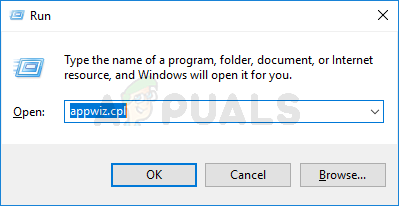
நிறுவப்பட்ட நிரல்கள் பட்டியலைத் திறக்க appwiz.cpl என தட்டச்சு செய்து Enter ஐ அழுத்தவும்
- நீங்கள் உள்ளே நுழைந்தவுடன் நிகழ்ச்சிகள் மற்றும் அம்சங்கள் மெனு, கிளிக் செய்ய வலதுபுறத்தில் உள்ள மெனுவைப் பயன்படுத்தவும் விண்டோஸ் சிறப்புக்களை தேர்வு செய் அல்லது நிறுத்தி விடு இடது கை பலகத்தில் இருந்து.
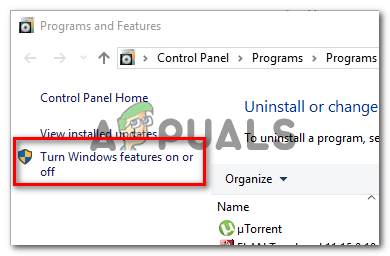
விண்டோஸ் அம்சங்கள் மெனுவை அணுகும்
- உள்ளே இருந்து விண்டோஸ் அம்சங்கள் மெனு, மேலே சென்று விரிவாக்குங்கள் ஹைப்பர்-வி கோப்புறை . பின்னர், தொடர்புடைய பெட்டியைத் தேர்வுசெய்யவும் ஹைப்பர்-வி மேலாண்மை கருவிகள் மற்றும் ஹைப்பர்-வி இயங்குதளம் இறுதியாக கிளிக் செய்வதற்கு முன் சரி .
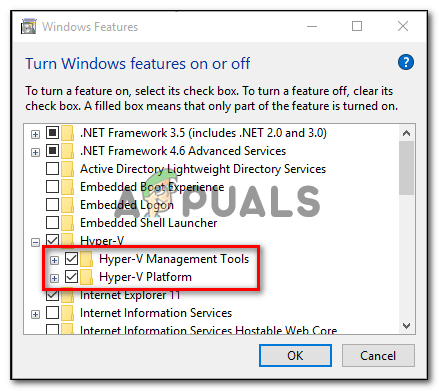
விண்டோஸ் அம்சங்கள் திரை வழியாக ஹைப்பர்-வி முடக்குகிறது
- செயல்முறை முடிவடையும் வரை காத்திருந்து, பின்னர் உங்கள் கணினியை மறுதொடக்கம் செய்து அடுத்த தொடக்கத்திற்குப் பிறகு சிக்கல் தீர்க்கப்படுகிறதா என்று பாருங்கள்.
CMD முனையம் வழியாக ஹைப்பர்-வி முடக்கு
- அச்சகம் விண்டோஸ் விசை + ஆர் திறக்க ஒரு ஓடு உரையாடல் பெட்டி. அடுத்து, தட்டச்சு செய்க ‘செ.மீ.’ உரை பெட்டியின் உள்ளே மற்றும் அழுத்தவும் Ctrl + Shift + Enter ஒரு மேம்பட்ட கட்டளை வரியில் திறக்க. நீங்கள் இறுதியாக பார்க்கும்போது UAC (பயனர் கணக்கு கட்டுப்பாடு) , கிளிக் செய்க ஆம் நிர்வாக சலுகைகளை வழங்க.
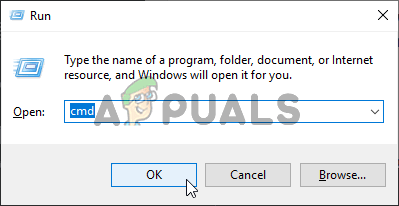
கட்டளை வரியில் இயங்குகிறது
- உயர்ந்த சிஎம்டி முனையத்தில் செல்ல நீங்கள் நிர்வகித்த பிறகு, பின்வரும் கட்டளையைத் தட்டச்சு செய்யவும் அல்லது ஒட்டவும் மற்றும் அழுத்தவும் உள்ளிடவும் ஹைப்பர்-வி செயல்பாட்டை முடக்க:
dim.exe / Online / Disable-Feature: Microsoft-Hyper-V
- கட்டளை வெற்றிகரமாக செயலாக்கப்பட்டதும், சிஎம்டி சாளரத்தை மூடிவிட்டு உங்கள் கணினியை மறுதொடக்கம் செய்யுங்கள்.
- அடுத்த தொடக்கத்தில், ஏற்படுத்தும் செயலை மீண்டும் செய்யவும் ரா-பயன்முறை ஹைப்பர்-வி மரியாதை கிடைக்கவில்லை பிழை மற்றும் சிக்கல் இப்போது தீர்க்கப்பட்டுள்ளதா என்று பாருங்கள்.
சிக்கலை சரிசெய்ய இந்த செயல்பாடு உங்களை அனுமதிக்கவில்லை எனில், சிக்கலை சரிசெய்ய வேறு வழிக்கு கீழே உள்ள வழிமுறைகளைப் பின்பற்றவும்.
2. ஹைப்பர்வைசர் காசோலையை முடக்கு
இது மாறும் போது, ஹைப்பர்-வி முடக்கப்பட்டிருந்தாலும் இந்த சிக்கலை நீங்கள் சந்திக்க நேரிடும். இந்த சிக்கலை ஏற்படுத்தக்கூடிய ஒரு பிரபலமான காட்சி ஒரு உதாரணம் HyperVisorLaunchType சேவை அமைக்கப்பட்டுள்ளது ஆட்டோ. ஒவ்வொரு மெய்நிகர் இயந்திர வெளியீட்டிற்கும் முன்பு VT-x ஐப் பயன்படுத்தும் பயன்பாடுகளைச் சரிபார்க்க உங்கள் கணினியை இது கட்டாயப்படுத்தும்.
பல பாதிக்கப்பட்ட பயனர்கள் Bcdedit பயன்பாட்டை இயக்குவதன் மூலம் இந்த சிக்கலை தீர்க்க முடிந்தது HyperVisorLaunchType இது தானியங்கி என அமைக்கப்பட்டால் அதை முடக்கவும்.
எந்த விண்டோஸ் கணினியிலும் இதை எப்படி செய்வது என்பதற்கான விரைவான வழிகாட்டி இங்கே:
- அச்சகம் விண்டோஸ் விசை + ஆர் ரன் உரையாடல் பெட்டியைத் திறக்க. அடுத்து, தட்டச்சு செய்க ‘செ.மீ.’ உரை பெட்டியின் உள்ளே, பின்னர் அழுத்தவும் Ctrl + Shift + Enter உயர்த்தப்பட்ட சிஎம்டி முனையத்தைத் திறக்க.
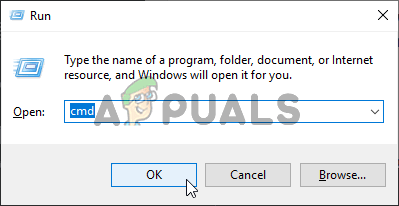
கட்டளை வரியில் இயங்குகிறது
குறிப்பு: நீங்கள் வரும்போது UAC (பயனர் கணக்கு கட்டுப்பாடு) , கிளிக் செய்க ஆம் நிர்வாக அணுகலை வழங்க.
- நீங்கள் உயர்த்தப்பட்ட சிஎம்டி முனையத்திற்குள் நுழைந்ததும், பின்வரும் கட்டளையைத் தட்டச்சு செய்து ஹைப்பர்விசரின் நிலையைச் சரிபார்க்க Enter ஐ அழுத்தவும்:
bcdedit
குறிப்பு : என்றால் நிலை ஹைப்பர்வைசர்லாஞ்ச்டைப் தயாராதல் முடக்கப்பட்டது, கீழே உள்ள அடுத்த படிகளைத் தவிர்த்து, நேரடியாக நகர்த்தவும் முறை 3 .
- முடிவுகள் கிடைத்ததும், கீழே உருட்டவும் ஹைப்பர்வைசர்லாஞ்ச்டைப் பிரிவு மற்றும் நிலை அமைக்கப்பட்டுள்ளதா என்று பாருங்கள் ஆட்டோ .
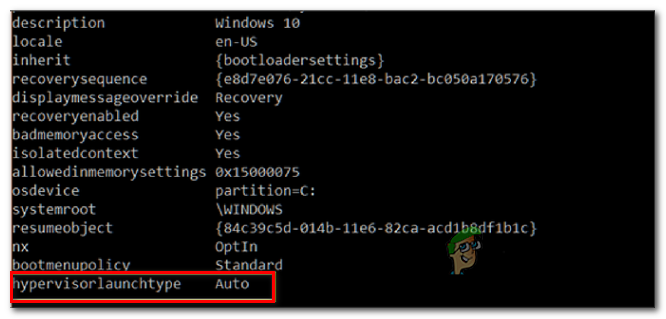
ஹைப்பர் அட்வைசர் ஆட்டோவாக அமைக்கப்பட்ட ஒரு எடுத்துக்காட்டு
- வழக்கில் நிலை ஹைப்பர்வைசர்லாஞ்ச்டைப் நிகழ்ச்சிகள் ஆட்டோ , பின்வரும் கட்டளையை தட்டச்சு செய்யவும் அல்லது ஒட்டவும் மற்றும் அழுத்தவும் உள்ளிடவும் நிலையை அமைக்க முடக்கப்பட்டது:
bcdedit / set hypervisorlaunchtype ஆஃப்
- கட்டளை வெற்றிகரமாக செயலாக்கப்பட்ட பிறகு, உயர்த்தப்பட்ட சிஎம்டி முனையத்தை மூடி, பின்னர் ஹோஸ்ட் இயந்திரத்தை மறுதொடக்கம் செய்யுங்கள்.
- அடுத்த தொடக்கத்தில், ஒரு மெய்நிகர் பாக்ஸ் மெய்நிகர் இயந்திரத்தைத் தொடங்கி, இப்போது சிக்கல் தீர்க்கப்பட்டுள்ளதா என்று பாருங்கள்.
அதே சிக்கல் இன்னும் நீடித்திருந்தால், கீழே உள்ள அடுத்த சாத்தியமான பிழைத்திருத்தத்திற்கு கீழே செல்லுங்கள்.
3. சாதன காவலர் / நற்சான்றிதழ் காவலர் முடக்கு
பாதிக்கப்பட்ட பிற பயனர்கள் அதை சரிசெய்ய முடிந்தது ரா-பயன்முறை ஹைப்பர்-வி மரியாதை கிடைக்கவில்லை முடக்க Gpedit (உள்ளூர் குழு கொள்கை ஆசிரியர்) ஐப் பயன்படுத்துவதன் மூலம் பிழை சாதன காவலர் (எனவும் அறியப்படுகிறது நற்சான்றிதழ் காவலர்).
இது மாறும் போது, நிறுவனத்துடன் தொடர்புடைய மென்பொருள் மற்றும் சேவைகளின் பாதுகாப்பானது சில மெய்நிகர் பாக்ஸ் விஎம் அம்சங்களுடன் முரண்படக்கூடும். இது பின்னால் குற்றவாளி என்றால் VERR_SUPDRV_NO_RAW_MODE_HYPER_V_ROOT, உள்ளூர் குழு கொள்கை ஆசிரியர் வழியாக சாதனக் காவலரை முடக்குவதன் மூலம் சிக்கலை எளிதில் தீர்க்கலாம்.
ஆனால் எல்லா விண்டோஸ் பதிப்புகளிலும் இயல்புநிலையாக Gpedit பயன்பாடுகள் இல்லை என்பதை நினைவில் கொள்ளுங்கள். விண்டோஸ் 10 ஹோம் மற்றும் அதனுடன் தொடர்புடைய சில துணை பதிப்புகள் இதில் அடங்காது. இருப்பினும், நீங்கள் எடுக்கக்கூடிய படிகள் உள்ளன விண்டோஸ் 10 இல் gpedit.msc ஐ நிறுவவும் .
உங்கள் விண்டோஸ் பதிப்பில் உள்ளூர் குழு கொள்கை எடிட்டரை அணுக முடியும் என்பதை உறுதிசெய்தவுடன், சாதனக் காவலரை முடக்குவதற்கான விரைவான வழிகாட்டி இங்கே:
- அச்சகம் விண்டோஸ் விசை + ஆர் ரன் உரையாடல் பெட்டியைத் திறக்க. அடுத்து, தட்டச்சு செய்க ‘Gpedit.msc’ பின்னர் அடிக்கவும் உள்ளிடவும் திறக்க உள்ளூர் குழு கொள்கை ஆசிரியர் .
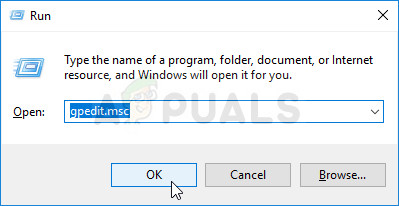
உள்ளூர் கொள்கை குழு எடிட்டரை இயக்குகிறது
குறிப்பு: நீங்கள் கேட்கப்பட்டால் UAC (பயனர் கணக்கு கட்டுப்பாடு) வரியில், கிளிக் செய்யவும் ஆம் நிர்வாக சலுகைகளை வழங்க.
- நீங்கள் உள்ளூர் குழு கொள்கை எடிட்டருக்குள் நுழைந்ததும், பின்வரும் இடத்திற்கு செல்ல இடது புற மெனுவைப் பயன்படுத்தவும்:
உள்ளூர் கணினி கொள்கை> கணினி கட்டமைப்பு> நிர்வாக வார்ப்புருக்கள்> கணினி> சாதன காவலர்
- நீங்கள் சரியான இடத்திற்கு வந்த பிறகு, Gpedit பயன்பாட்டின் வலது புற பகுதிக்குச் சென்று, இரட்டை சொடுக்கவும் மெய்நிகராக்க அடிப்படையிலான பாதுகாப்பை இயக்கவும் .
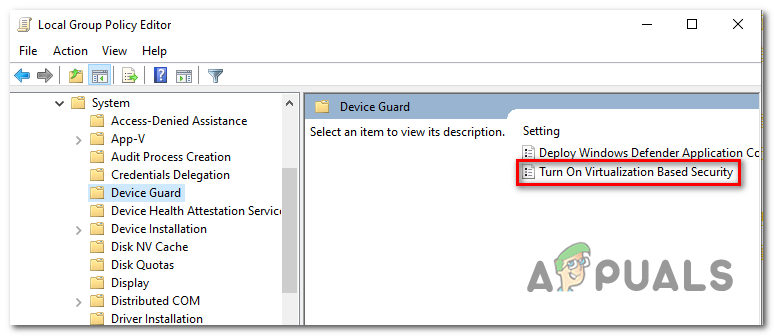
மெய்நிகராக்க அடிப்படையிலான பாதுகாப்பை இயக்கவும்
- நீங்கள் உள்ளே நுழைந்தவுடன் மெய்நிகராக்க அடிப்படையிலான பாதுகாப்பை இயக்கவும் சாளரம், நிலையை மாற்றவும் முடக்கப்பட்டது கிளிக் செய்யவும் விண்ணப்பிக்கவும் மாற்றங்களைச் சேமிக்க.
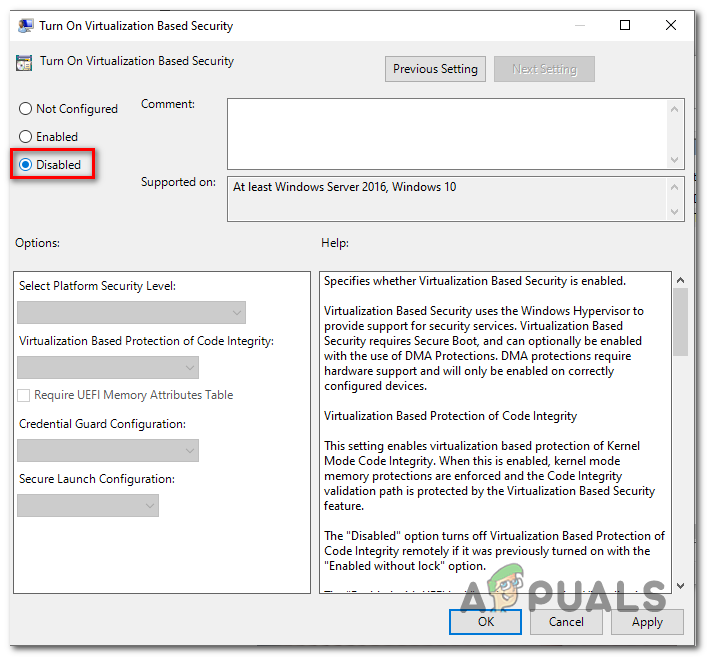
முடக்கப்பட்ட மெய்நிகராக்க தொழில்நுட்பம்
- இதைச் செய்ய நீங்கள் நிர்வகித்த பிறகு, வேண்டாம் உங்கள் கணினியை மறுதொடக்கம் செய்யுங்கள். அதற்கு பதிலாக, அழுத்துவதன் மூலம் ஒரு உயர்ந்த கட்டளை வரியில் திறக்கவும் விண்டோஸ் விசை + ஆர் , தட்டச்சு ‘ cmd ‘பின்னர் அழுத்தவும் Ctrl + Shift + Enter .
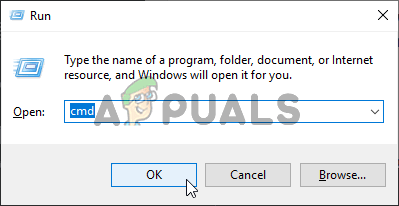
கட்டளை வரியில் இயங்குகிறது
குறிப்பு: நீங்கள் பார்க்கும்போது UAC (பயனர் கணக்கு கட்டுப்பாடு) உடனடி, CMD முனைய நிர்வாக அனுமதி வழங்க ஆம் என்பதைக் கிளிக் செய்க.
- சிஎம்டி சாளரத்தின் உள்ளே, பின்வரும் கட்டளைகளை ஒட்டவும் மற்றும் அழுத்தவும் உள்ளிடவும் ஒவ்வொன்றும் இந்த சிக்கலை இன்னும் ஏற்படுத்தக்கூடிய தொடர்புடைய EFI மாறிகளை நீக்க பின்:
mountvol X: / s copy% WINDIR% System32 SecConfig.efi X: EFI Microsoft Boot SecConfig.efi / Y bcdedit / create {0cb3b571-2f2e-4343-a879-d86a476d7215} / d 'DebugTool osloader bcdedit / set {0cb3b571-2f2e-4343-a879-d86a476d7215} path ' EFI Microsoft Boot SecConfig.efi' bcdedit / set {bootmgr} துவக்கநிலை {0cb3b571-2f2a-434 -4 0cb3b571-2f2e-4343-a879-d86a476d7215} சுமை விருப்பங்கள் DISABLE-LSA-ISO, DISABLE-VBS bcdedit / set {0cb3b571-2f2e-4343-a879-d86a476d7215} சாதனம் நகலெடுக்கும் SecConfig.efi X: EFI Microsoft Boot SecConfig.efi / Y bcdedit / create {0cb3b571-2f2e-4343-a879-d86a476d7215} / d 'DebugTool' / application osloader bcdedit / set {43cff2 a879-d86a476d7215} பாதை ' EFI மைக்ரோசாப்ட் துவக்க SecConfig.efi' bcdedit / set {bootmgr} துவக்க தொடர்ச்சி {0cb3b571-2f2e-4343-a879-d86a476d7215} bcdedit / set {43cf2 DISABLE-LSA-ISO, DISABLE-VBS bcdedit / set {0cb3b571-2f2e-4343-a879-d86a 476d7215} சாதன பகிர்வு = எக்ஸ்: மவுண்ட்வோல் எக்ஸ்: / டிகுறிப்பு: எக்ஸ் பயன்படுத்தப்படாத இயக்ககத்திற்கான ஒதுக்கிடமாகும் என்பதை நினைவில் கொள்ளுங்கள். அதற்கேற்ப மதிப்பை சரிசெய்யவும்.
- ஒவ்வொரு கட்டளையும் வெற்றிகரமாக செயலாக்கப்பட்ட பிறகு, ஹோஸ்ட் இயந்திரத்தை மறுதொடக்கம் செய்து அடுத்த தொடக்கத்தில் சிக்கல் தீர்க்கப்படுகிறதா என்று பாருங்கள்.
நீங்கள் இன்னும் அதே நிலையை எதிர்கொண்டால் “ ரா-பயன்முறை ஹைப்பர்-வி மரியாதை கிடைக்கவில்லை ” பிழை, கீழே உள்ள அடுத்த முறைக்கு நகரவும்.
4. விண்டோஸ் டிஃபென்டரில் கோர் தனிமைப்படுத்தலை முடக்கு
இது மாறும் போது, இயல்புநிலை ஏ.வி.யின் பாதுகாப்பு அம்சமும் இந்த சிக்கலுக்கு காரணமாக இருக்கலாம். விண்டோஸ் 10 இல், விண்டோஸ் டிஃபென்டர் கோர் தனிமைப்படுத்தப்பட்ட ஒரு அம்சத்தைக் கொண்டுள்ளது - இது அடிப்படையில் மெய்நிகராக்க அடிப்படையிலான பாதுகாப்பின் கூடுதல் அடுக்கு, இது மிகவும் அதிநவீன தாக்குதல்களைத் தடுக்க வடிவமைக்கப்பட்டுள்ளது.
இருப்பினும், இந்த பாதுகாப்பு அம்சம் மெய்நிகர் இயந்திரங்களின் (குறிப்பாக 3-தரப்பு மாற்றுகளால் எளிதாக்கப்பட்டவை) சிறப்பாக செயல்படுவதில் தலையிடுகிறது.
பாதிக்கப்பட்ட பல பயனர்களும் “ ரா-பயன்முறை ஹைப்பர்-வி மரியாதை கிடைக்கவில்லை ” விண்டோஸ் பாதுகாப்பின் அமைப்புகள் மெனுவிலிருந்து கோர் தனிமைப்படுத்தலை முடக்க அனுமதித்த சில மாற்றங்களைச் செயல்படுத்துவதன் மூலம் அவர்கள் இறுதியாக சிக்கலை சரிசெய்ய முடிந்தது என்பதை பிழை உறுதிப்படுத்தியுள்ளது.
விண்டோஸ் டிஃபென்டரின் அமைப்புகள் மெனுவிலிருந்து கோர் தனிமைப்படுத்தலை முடக்குவதற்கான விரைவான வழிகாட்டி இங்கே:
- அச்சகம் விண்டோஸ் விசை + ஆர் திறக்க ஒரு ஓடு உரையாடல் பெட்டி. அடுத்து, “ ms-settings: windowsdefender ”உரை பெட்டியின் உள்ளே மற்றும் அழுத்தவும் உள்ளிடவும் திறக்க விண்டோஸ் பாதுகாப்பு தாவல் (முன்னாள் விண்டோஸ் டிஃபென்டர்) அமைப்புகள் செயலி.
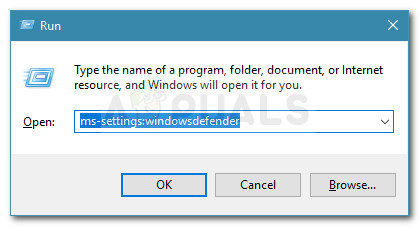
உரையாடலை இயக்கவும்: ms-settings: windowsdefender
- நீங்கள் உள்ளே நுழைந்தவுடன் விண்டோஸ் பாதுகாப்பு தாவல், வலது கை பகுதிக்குச் சென்று கிளிக் செய்க சாதன பாதுகாப்பு கீழ் பாதுகாப்பு பகுதிகள் .
- அடுத்து, கிடைக்கக்கூடிய விருப்பங்களின் பட்டியல் வழியாக கீழே சென்று கிளிக் செய்யவும் கோர் தனிமை விவரங்கள் (கீழ் கோர் தனிமை ).
- கோர் தனிமை மெனுவின் உள்ளே, நினைவக ஒருமைப்பாட்டுடன் தொடர்புடைய நிலைமாற்றம் அமைக்கப்பட்டிருப்பதை உறுதிசெய்க முடக்கு .
- மாற்றம் செயல்படுத்தப்பட்டதும், உங்கள் கணினியை மறுதொடக்கம் செய்து அடுத்த தொடக்கத்தில் சிக்கல் சரி செய்யப்பட்டுள்ளதா என்று பாருங்கள்.

அமைப்புகள் மெனு வழியாக கோர் தனிமைப்படுத்தலை முடக்குகிறது
கோர் தனிமைப்படுத்தலுடன் தொடர்புடைய நிலைமாற்றம் சாம்பல் நிறமாக இருந்தால் அல்லது அதை முடக்க முயற்சிக்கும்போது பிழை செய்தி கிடைத்தால், அதே முடிவை பதிவு எடிட்டர் வழியாக அடைவதற்கான விரைவான வழிகாட்டி இங்கே:
- அச்சகம் விண்டோஸ் விசை + ஆர் திறக்க ஒரு ஓடு உரையாடல் பெட்டி. அடுத்து, தட்டச்சு செய்க ‘ரெஜெடிட்’ உரை பெட்டியின் உள்ளே மற்றும் அழுத்தவும் உள்ளிடவும் பதிவு எடிட்டரை திறக்க. பின்னர், கிளிக் செய்யவும் ஆம் இல் யுஏசி (பயனர் கணக்கு உடனடி) நிர்வாக சலுகைகளை வழங்க.
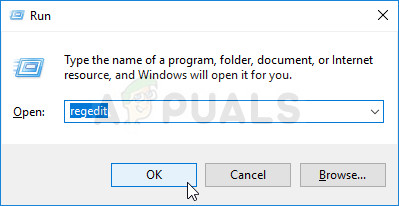
பதிவேட்டில் எடிட்டரை இயக்குகிறது
- பதிவக எடிட்டரின் உள்ளே, பின்வரும் இடத்திற்கு செல்ல இடது கை பகுதியைப் பயன்படுத்தவும்:
கணினி HKEY_LOCAL_MACHINE SYSTEM CurrentControlSet Control DeviceGuard Scenarios CredentialGuard
குறிப்பு: நீங்கள் அங்கு கைமுறையாக செல்லலாம் அல்லது இருப்பிடத்தை நேரடியாக வழிசெலுத்தல் பட்டியில் இடுகையிடலாம் மற்றும் அழுத்தவும் உள்ளிடவும் உடனடியாக அங்கு செல்ல.
- நீங்கள் சரியான இடத்திற்கு வந்த பிறகு, வலது கை பகுதிக்குச் சென்று, இரட்டை சொடுக்கவும் இயக்கப்பட்டது விசை.
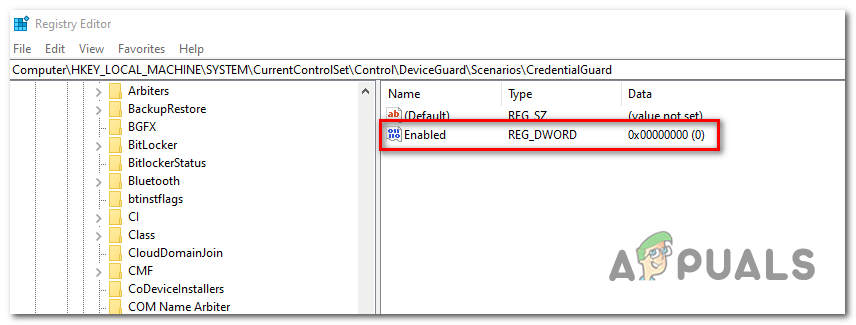
இயக்கப்பட்ட விசையை அணுகும்
- நீங்கள் திறக்க முடிந்த பிறகு இயக்கப்பட்டது மதிப்பு, தளத்தை விட்டு விடுங்கள் ஹெக்ஸாடெசிமல் மற்றும் மாற்ற மதிப்பு தரவு க்கு 0 .
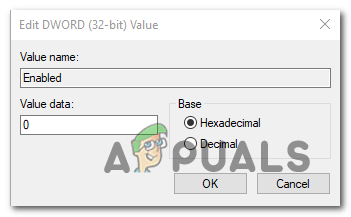
இயக்கப்பட்டவற்றின் மதிப்பு தரவை 0 ஆக அமைத்தல்
- கிளிக் செய்க சரி மாற்றத்தைச் சேமிக்க, பதிவேட்டில் திருத்தியை மூடி, மாற்றங்களைக் காண உங்கள் கணினியை மறுதொடக்கம் செய்யுங்கள்.
- அடுத்த இயந்திர தொடக்கத்தில், முன்பு ஏற்படுத்திய செயலை மீண்டும் செய்யவும் VERR_SUPDRV_NO_RAW_MODE_HYPER_V_ROOT பிழைக் குறியீடு மற்றும் சிக்கல் இன்னும் நிகழ்கிறதா என்று பாருங்கள்.
சிக்கல் இன்னும் தீர்க்கப்படாவிட்டால், கீழே உள்ள அடுத்த சாத்தியமான திருத்தத்திற்கு கீழே செல்லுங்கள்.
5. பயாஸ் அல்லது யுஇஎஃப்ஐயில் மெய்நிகராக்கலை இயக்கவும்
இந்த சிக்கலை ஏற்படுத்தக்கூடிய மற்றொரு சாத்தியமான காரணம், பயாஸ் அல்லது யுஇஎஃப்ஐ அமைப்புகளிலிருந்து வன்பொருள் மெய்நிகராக்கம் முடக்கப்பட்ட ஒரு நிகழ்வு. இப்போதெல்லாம் புதிய வன்பொருளின் ஒவ்வொரு பகுதியிலும் மெய்நிகராக்கம் இயல்புநிலையாக இயக்கப்பட்டது என்பதை நினைவில் கொள்ளுங்கள், பழைய கணினி உள்ளமைவுகளில் இந்த விருப்பம் இயல்புநிலையால் இயக்கப்பட்டிருக்காது.
உங்களிடம் பழைய பிசி உள்ளமைவு இருந்தால், உங்கள் பயாஸ் அல்லது யுஇஎஃப்ஐ அமைப்புகளிலிருந்து வன்பொருள் மெய்நிகராக்கத்தை கைமுறையாக இயக்க வேண்டும். பாதிக்கப்பட்ட பல பயனர்கள் இதைச் செய்தபின் பிரச்சினை முற்றிலும் தீர்க்கப்பட்டதை உறுதிப்படுத்தியுள்ளனர்.
உங்கள் பயாஸ் அல்லது யுஇஎஃப்ஐ அமைப்புகளிலிருந்து மெய்நிகராக்கத்தை இயக்குவதற்கான விரைவான வழிகாட்டி இங்கே:
- உங்களிடம் பயாஸ் இயங்கும் கணினி இருந்தால், அதைத் தொடங்கவும், தொடக்கத் திரையைப் பார்த்தவுடன் அமைவு விசையை மீண்டும் மீண்டும் அழுத்தவும். பெரும்பாலான உள்ளமைவுகளுடன், தி அமைவு விசை என்பது எஃப் விசைகளில் ஒன்றாகும் (F2, F4, F6, F8) அல்லது இல் விசை.
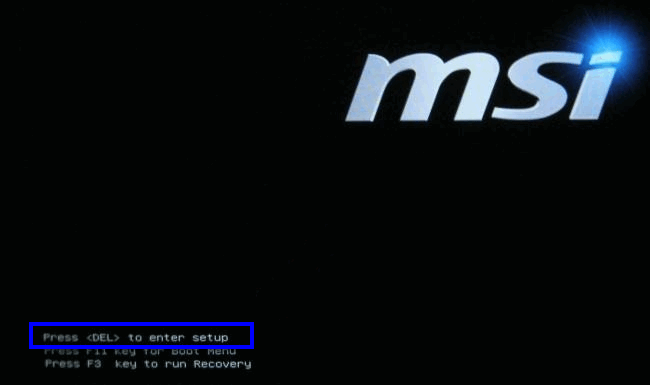
அமைப்பை உள்ளிட [விசையை] அழுத்தவும்
குறிப்பு: நீங்கள் UEFI- அடிப்படையிலான கணினியைப் பயன்படுத்துகிறீர்கள் என்றால், படிகளைப் பின்பற்றவும் ( இங்கே ) நேரடியாக துவக்க மேம்பட்ட தொடக்க விருப்பங்கள் மெனு. நீங்கள் அங்கு வந்ததும், அந்த மெனுவிலிருந்து நேரடியாக UEFI நிலைபொருள் அமைப்புகளை அணுகலாம்.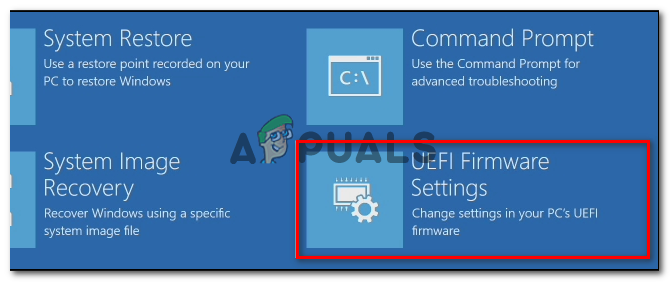
UEFI நிலைபொருள் அமைப்புகளை அணுகும்
- உங்கள் பயாஸ் அல்லது யுஇஎஃப்ஐ அமைப்புகளில் நீங்கள் இறங்கியவுடன், மெய்நிகராக்க தொழில்நுட்பத்திற்கு (இன்டெல் விடி-எக்ஸ், இன்டெல் மெய்நிகராக்க தொழில்நுட்பம், ஏஎம்டி-வி, வாண்டர்பூல் போன்றவை) சமமான உங்கள் மதர்போர்டைக் கண்டுபிடிக்க மெனுக்களை உலாவத் தொடங்குங்கள்.
- அதைக் கண்டுபிடிக்க நீங்கள் நிர்வகிக்கும்போது, அதை அமைப்பதை உறுதிசெய்க இயக்கப்பட்டது.
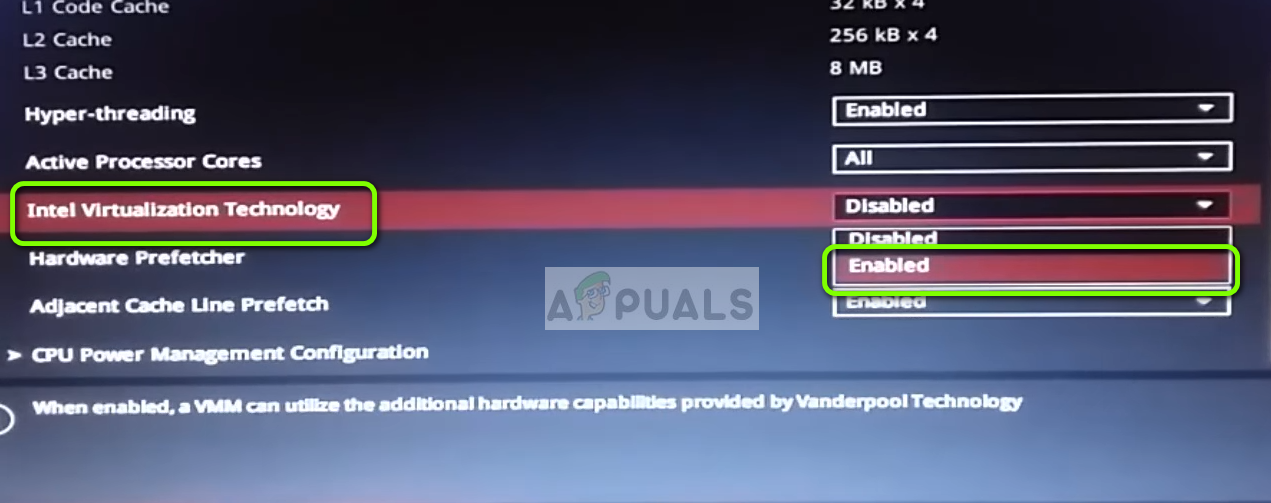
இன்டெல் மெய்நிகராக்க தொழில்நுட்பத்தை இயக்குகிறது
குறிப்பு: பெரும்பாலான சந்தர்ப்பங்களில், செயலி, பாதுகாப்பு, சிப்செட், மேம்பட்ட, மேம்பட்ட சிப்செட் கட்டுப்பாடு அல்லது மேம்பட்ட CPU உள்ளமைவின் கீழ் இந்த விருப்பத்தை நீங்கள் காண்பீர்கள். ஆனால் நீங்கள் பயன்படுத்தும் மதர்போர்டு மற்றும் CPU உற்பத்தியாளரைப் பொறுத்து உங்கள் திரை எங்களிடமிருந்து மிகவும் வித்தியாசமாக இருக்கலாம் என்பதை நினைவில் கொள்ளுங்கள். உங்களால் விருப்பத்தை கண்டுபிடிக்க முடியாவிட்டால், உங்கள் உள்ளமைவுக்கு ஏற்ப குறிப்பிட்ட படிகளை ஆன்லைனில் தேடுங்கள்.
- மெய்நிகராக்க தொழில்நுட்பத்தை இயக்க நீங்கள் நிர்வகித்த பிறகு, உங்கள் பயாஸ் அல்லது யுஇஎஃப்ஐ அமைப்புகளில் நீங்கள் செய்த மாற்றங்களைச் சேமித்து, சாதாரணமாக துவக்க அனுமதிக்க உங்கள் கணினியை மறுதொடக்கம் செய்யுங்கள்.
- அடுத்த தொடக்க வரிசையில், “ ரா-பயன்முறை ஹைப்பர்-வி மரியாதை கிடைக்கவில்லை ” பிழை மற்றும் சிக்கல் இப்போது தீர்க்கப்பட்டுள்ளதா என்று பாருங்கள்.
அதே சிக்கல் இன்னும் நீடித்திருந்தால், கீழே உள்ள அடுத்த சாத்தியமான பிழைத்திருத்தத்திற்கு கீழே செல்லுங்கள்.
9 நிமிடங்கள் படித்தது